Як вирішити проблему, коли гра не починається - процедура

- 3223
- 761
- Bradley Turner PhD
Безумовно, майже кожен користувач комп'ютера, навіть той, хто в основному працює на ньому, принаймні іноді грає в комп'ютерні ігри у вигляді відпочинку. Час від часу я просто хочу розслабитися, відволікти від роботи та змінювати тип діяльності. Інші користувачі спеціально купують комп’ютер за допомогою розрахунку для регулярних розваг. І навіть найпотужніший і найсучасніший комп'ютер чи ноутбук аж ніяк не безпечний від ситуації, коли гра не починається. Можуть з’явитися різні помилки, вискакує чорний або синій екран або запуск запуску просто не відповідає на натискання мишею. Є багато можливих симптомів. Що робити? Чому це відбувається? На які моменти слід спершу звернути увагу, щоб вирішити труднощі, що виникли? Наш матеріал буде про це.

Чому гра може не починати
Потрібні вимоги до системи
Для будь -якої гри розробник обов'язково вказує на необхідні системні вимоги. Їх можна знайти на коробці з димом або на офіційному веб -сайті гри, якщо ви віддаєте перевагу цифрову копію замість диска. Прочитавши їх, ви можете зрозуміти, які параметри повинні мати ваш комп'ютер або ноутбук, щоб ви могли запустити гру. Існує два різновидів вимог:
- Рекомендується, тобто ті, в яких можна нормально грати в звичайних налаштуваннях.
- Мінімум, в якому ви можете грати в наймінімальних налаштуваннях гри.
Ваш комп'ютер або ноутбук повинен відповідати принаймні мінімальними рекомендаціями, інакше ви зіткнетесь з ситуацією, коли ігри не запускаються. Практика показує, що якщо ваш комп'ютер має подвійний процесор і менше 4 гігабайт оперативної пам’яті, більшість сучасних ігор будуть для вас недоступними. Тому, якщо ви розраховуєте на регулярне задоволення, подбайте про джерело живлення, встановлення вдосконаленої відеокарти, потужного чотирикольорового процесора та оперативної пам’яті щонайменше 8 гігабайт.

На вашому комп’ютері має бути: потужний чотириколісний процесор і оперативна пам’ять щонайменше 8 гігабайт
Запам'ятати! Якщо у вас слабкий праска, то ви не покращите його продуктивність за допомогою будь -яких програм та драйверів! Будьте готові платити або обмежені результативність!Застарілі водії
Драйвери - це спеціальні системні програми, які керують роботою всіх встановленого обладнання. Для правильної роботи комп'ютера бажано, щоб усі вони регулярно оновлювали. В принципі, система буде працювати, навіть якщо це не зроблено, і це цілком нормально, але особливість майже всіх сучасних ігор є чутливістю до останніх версій водіїв. Їх розробники регулярно випускають оновлення, в яких можна реалізувати широкий спектр інновацій. Розробники ігор, у свою чергу, можуть випустити ігри з урахуванням останніх оновлень водіїв. Якщо вони застарілі або збігаються, загалом, ігор немає, ігри не запускаються.
Найголовніше мати оновлення драйверів для відеокарти, хоча в деяких випадках це може знадобитися для інших компонентів, наприклад, звукової картки (використовуючи спеціальні звукові ефекти) або чіпсет (використовуючи технології прискорення процесорів). Як ви можете переконатися, що таке встановлені версії програмного забезпечення, і якщо це необхідно, оновіть їх? По -перше, перейдіть до менеджера пристроїв, виберіть необхідне обладнання, наприклад, відеокарта, чіпсет, динаміки, натисніть мишу двічі, після чого вікно відкриється з деталями. На вкладці "Загальна" ваша модель пристрою буде відображатися. Також подивіться на вкладку "Драйвер", де вам потрібно звернути увагу на рядки "дата" та "версія драйвера". Запам’ятайте цю інформацію або запишіть. Якщо драйвер не встановлений, перейдіть на вкладку "Інформація", щоб дізнатись ідентифікатор цифрового обладнання. Щоб побачити це, натисніть на спливаючу лінію та виберіть "Значення". Відобразиться код літер-кітприка, який потрібно буде копіювати.
Тепер перейдіть безпосередньо до оновлення водіїв. Якими способами це зробити?
- Завантажте з офіційного сайту виробника. Якщо ви знаєте модель свого ноутбука чи комп'ютера, відеокарти, перейдіть на сайт, відкрийте сторінку за допомогою драйверів, виберіть модель або серію пристроїв, а також версію операційної системи. Завантажте необхідні файли та встановіть як звичайні програми.
- Якби відомий лише ідентифікатор, відкрийте сайт http: // devid.Інформація, вставте скопійований ідентифікатор у панель пошуку, виберіть потрібну версію файлу та після завантаження, встановлено звичайним способом.
- Встановіть спеціальні утиліти для пошуку та оновлення драйверів. Принцип їх дії полягає в тому, щоб сканувати систему та завантажити потрібні версії драйверів. В Інтернеті ви можете знайти велику кількість. Однак варто їх уважно використовувати. Чому? Важливо враховувати, що такі комунальні послуги дуже часто містять багато реклами та встановити купу різного третього програмного забезпечення.

Пакет драйверів Samdrivers
- Використовуйте пакет драйверів з можливістю автоматичної установки. Вам потрібно буде завантажити файл вагою близько 10-12 гігабайт, який містить майже всі можливі драйвери для будь-якого комп'ютерного компонента та будь-якої версії операційної системи Windows. На наш погляд, найкращим таким пакетом є Samdrivers. Серед його переваг можна відзначити останні версії програмного забезпечення для будь -якого компонента комп'ютера, а також можливість використовувати одну з чотирьох автоматичних інсталяторів, яка буде максимально сканувати вашу систему і сприятиме безболісному оновленню. Крім того, можна автоматично створювати точки відновлення, щоб він міг відновити безпомилкову операцію Windows 10 у випадку неправильної установки. До речі, ми рекомендуємо використовувати Snappy Driver Installer, оскільки саме це найменші помилки і працює найбільш правильно. Для використання вам потрібно завантажити архів у форматі ISO. Це формат зображення диска. Щоб запустити встановлення драйверів, встановіть віртуальний диск у систему. Якщо ви використовуєте Windows 10 або 8, це можна зробити через стандартний провідник. Якщо версія Windows старша, використовуйте програму для роботи з віртуальними дисками або розпакуйте її як звичайний архів за допомогою Winrar. Після цього запустіть екзе-файл автоматичного інсталятора, зачекайте, поки він сканує систему, позначте необхідний драйвер і зачекайте кілька хвилин, поки вони не будуть встановлені.
Відсутність необхідних компонентів програмного забезпечення
Як правило, разом з грою встановлюються третя партія, необхідні для його звичайного запуску. Якщо вони відсутні або їх версія не відповідає тому. Які компоненти програмного забезпечення потрібні для звичайного запуску гри?
Directx
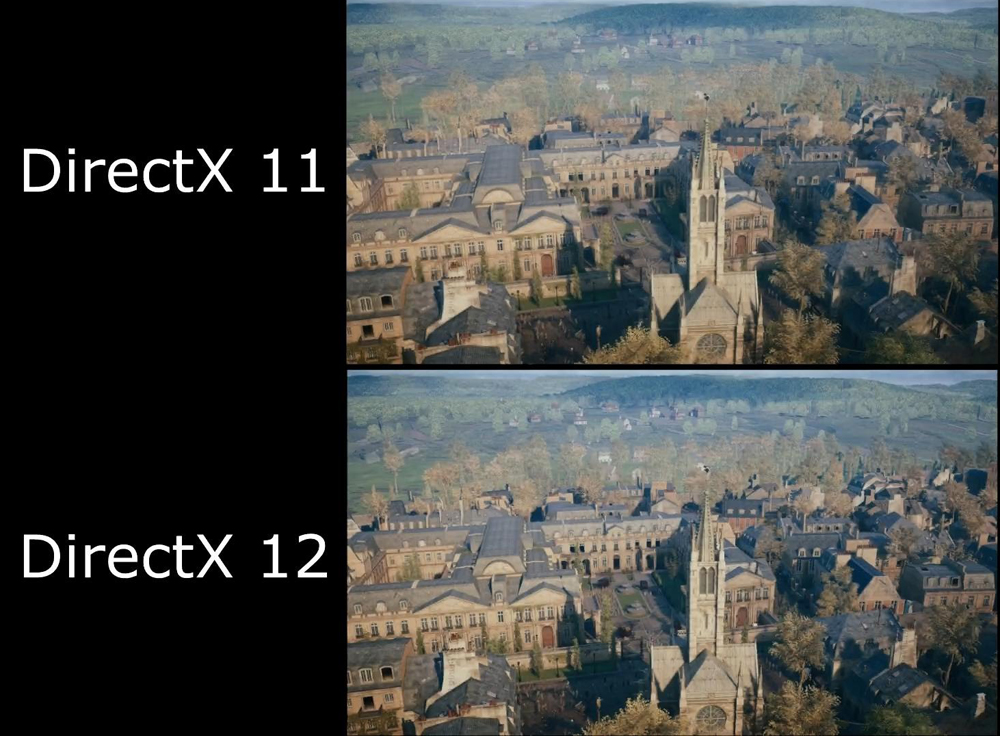
Directx 11 та Directx 12
Один з найважливіших компонентів програмного забезпечення, приблизно, як драйвери для відеокарти. Використовується для розробки різних програм для операційної системи Windows. Найчастіше використовується в іграх. Розробники розробляють гру для використання з певною версією Directx відповідно, для повної роботи вона повинна бути встановлена на вашому комп’ютері. У переважній більшості випадків Directx є частиною встановлення пакету гри, але в деяких випадках вам все одно доведеться встановити її вручну. Чому? Пакет може бути встановлений з різних причин, наприклад, розробник забув включити його у встановлений файл.
На щастя, вам не потрібно тримати всі існуючі версії на комп’ютері, оскільки файли попередніх є частиною нового. Це говорить про те, що вам просто потрібно завантажити та встановити останню версію Directx з офіційного веб -сайту. Перейдіть за цим посиланням https: // www.Microsoft.Com/ru-ru/завантажити/підтвердження.ASPX?Id = 35, і буквально через кілька секунд файл почне автоматично завантажуватися і негайно придатний для вашої версії Windows. Запустіть завантажений файл EXE та дотримуйтесь інструкцій інсталятора.
Чистий рамка

Чистий рамка
Не менш важливий компонент програмного забезпечення, який використовується розробниками ігор. Відповідає за сумісність програм, написаних різними мовами програмування. За відсутності компонента може виникнути проблеми із запуском гри. Правда, за замовчуванням він включений у систему Windows та новішу версію, тим більше нової версії Net Framework. Однак у деяких випадках може знадобитися встановити або оновити утиліту вручну. Для цього просто перейдіть на офіційний веб -сайт, завантажте файл із розширенням EXE, а потім встановіть як найбільш звичайну програму.
Візуальний С++
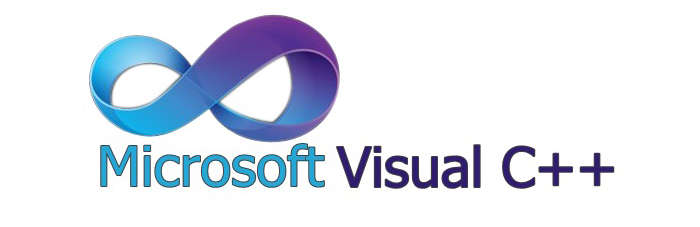
Візуальний С++
Досить популярне програмне середовище, що використовується для розробки програмного забезпечення Windows для Windows. Дуже часто автоматично встановлюється з іграшкою, але в деяких випадках вам доведеться це робити вручну. Для цього перейдіть на офіційний веб -сайт, завантажте файл встановлення, спочатку вибравши язик, а потім встановіть його як завжди, як завжди.
Занадто стара або занадто нова версія Windows
Один з можливих варіантів, чому гра не запускається, занадто стара або занадто нова версія Windows. Якщо гра випущена нещодавно, вона може бути несумісною зі старими версіями вікон, такими як Vista, XP або більше. І навпаки, якщо гра стара, випущена за час максимального XP, то навряд чи буде працювати над новими 8 або 10. Як вийти з позиції? Що робити для цього?
Майже всі версії Windows мають чудову можливість запустити програму в комбінованому режимі. Приклад, у вас є сучасні Windows 10, але ви хочете запам'ятати старі роки та грати в гру 15 років тому. З високим ступенем ймовірності це просто не почнеться.
- Встановивши гру, візьміть етикетку, щоб запустити робочий стіл.
- Клацніть на ньому за допомогою правої кнопки миші, виберіть властивості - сумісність.
- Знайдіть рядок "Запуск програми у сумісності" та виберіть потрібну версію Windows зі списку Drop -Down.

Режим сумісності в Windows 10
- Клацніть ОК і повторіть спробу запустити гру.
Неправильно встановлена гра
Навряд чи гра буде правильно запущена, якщо ви її неправильно встановили. Що мається на увазі? Можливо, послідовність встановлення була порушена або не всі необхідні файли та патчі з оновленнями були встановлені. Особливо часто така проблема виникає при використанні хакерської версії, коли для повного функціонування надзвичайно важливо робити все, як зазначено в інструкціях встановлення.
Слід також пам’ятати, що папка, в якій ви встановлюєте гру, не повинна містити російські літери. У деяких випадках проблем не буде, але в більшості, щоб грати, ви не будете працювати. Де встановити гру, щоб вона працювала правильно? Зазвичай шлях за замовчуванням виглядає як C: \ Program Files \ Polder Game. Деякі, щоб заощадити простір на диску C, передають гру на диск D, в той час як помилково, зателефонувавши в папку російськими літерами. Саме через це гра не починається. Переконайтесь, що вздовж маршруту встановлення є лише англійські літери. Найкращим варіантом було б залишити шлях установки, як пропонує інсталятор.
Погана збірка Windows
Зважаючи на те, що багато користувачів просто не використовують ліцензійну версію Windows 10 через високу вартість ліцензії, проблема неправильної роботи не в останню чергу пов’язана з кривою складання операційної системи. Якщо ви використовуєте піратські збори, переконайтеся, що версія, яку ви хочете використовувати, має позитивні відповіді на інших користувачів та бездоганно працює.
Зараження вірусами

Зараження вірусами
Досить часто, використовуючи неперевірені сайти та збори, різні вірусні рекламні файли можуть проникнути у вашу систему. Вони можуть пошкодити ігрові файли та порушити стабільну роботу операційної системи Windows 10. Тому час від часу перевірте, чи ви підбирали вірус на своєму комп’ютері чи ноутбуці. Для цього, за допомогою побудованого антивірусу або будь -якого вільного антивірусного сканера, скануйте систему наявності шкідливого програмного забезпечення та корпусу виявлення, видаліть його.
Засмічення системи та перегрів комп'ютера
Все може бути набагато більш банальним: переповнення оперативної пам’яті, засмічення файлової системи або перегріву комп'ютера через забруднення його компонентів пилом. Якщо ваш комп'ютер не є надсипним для того, щоб одночасно запустити на ньому кілька ресурсних додаткових програм, переконайтеся, що вікна решти програмного забезпечення закриті перед тим, як увімкнути гру. Також регулярно очистіть файлову систему від накопиченого сміття, яка формується в результаті роботи різних програм. Найбільшими програмними генераторами сміття є браузери та посланці. Для зручності використовуйте одне з автоматичних програм для очищення, наприклад, CCLeaner.
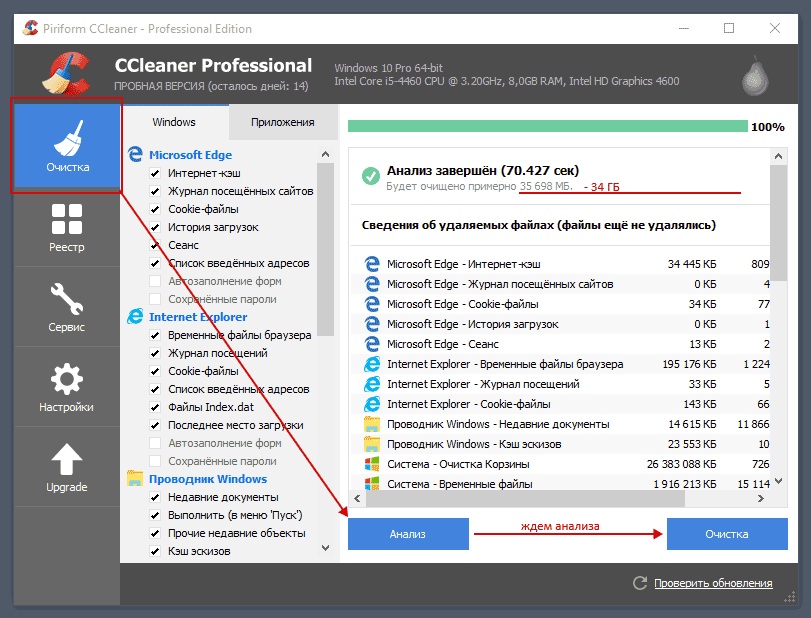
Циклієр
Занадто суворі налаштування безпеки
Проблема, спричинена занадто суворими налаштуваннями безпеки операційної системи Windows, є досить рідкісною. Можна зробити наступні налаштування:
- Перейдіть до запуску - Панель управління - облікові записи користувачів - Зміна параметрів управління обліковими записами (UAC).
- Перемістіть повзунок до самого дна і виконайте перезавантаження комп'ютера.
Висновок
Незважаючи на велику кількість можливих причин, чому гра може не починатися, їх не важко вирішити. Розкажіть нам у коментарях, чому гра не працювала на вашому комп’ютері.
- « Крок -by -step Інструкції щодо встановлення та налаштування комп'ютерної відеокарти
- Як налаштувати маршрутизатор Qtech »

